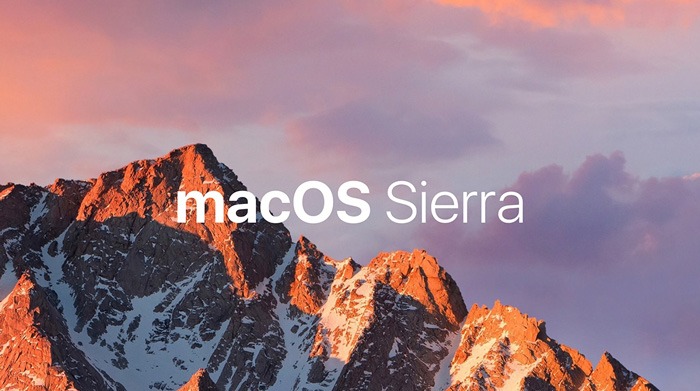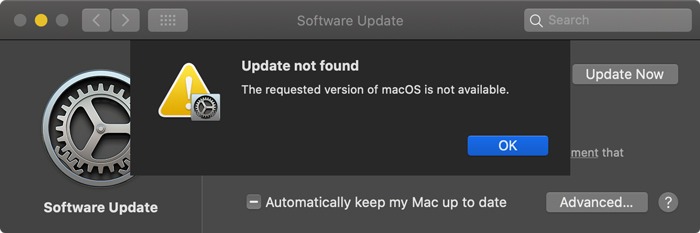Une nouvelle version de macOS est publiée chaque année, macOS Catalina étant la dernière en date. Catalina a reçu une réponse mitigée, de nombreux utilisateurs signalant des problèmes de logiciel ne fonctionnant pas correctement ou de blocage de leur système pendant l’utilisation. Si vous n’aimez pas la façon dont votre système exécute la dernière version de macOS, vous souhaiterez peut-être rétrograder et restaurer une version précédente du logiciel d’exploitation, sauf qu’Apple ne vous permet pas de télécharger une version précédente de macOS sur votre Mac.
Voici comment obtenir une copie de la version précédente de macOS sur votre Mac.
Contenu
Comment obtenir un ancien programme d’installation de macOS
Se procurer un ancien programme d’installation de macOS n’est pas aussi simple qu’il y paraît. Apple ne propose pas de liens exclusifs vers les versions précédentes. Si vous exécutez une version de macOS antérieure à Mojave, vous pouvez télécharger les programmes d’installation en accédant à l’onglet Acheté dans l’App Store. L’onglet Acheté affiche tous vos achats/téléchargements depuis l’App Store, vous permettant de télécharger les installateurs précédents à partir de là. Cette méthode ne fonctionnera que si vous avez déjà téléchargé les programmes d’installation depuis l’App Store.
Si vous avez un autre Mac ou connaissez un ami qui en a un qui exécute une version précédente de macOS (antérieure à Mojave), il est conseillé d’utiliser ce système pour vous connecter à votre identifiant Apple et télécharger les programmes d’installation. C’est un moyen plus simple que d’utiliser les programmes d’installation séparés répertoriés ci-dessous.
Lorsqu’Apple a lancé macOS Mojave, l’App Store a été repensé et Apple a supprimé les versions précédentes de macOS de l’onglet Acheté. Ainsi, si vous exécutez macOS Mojave ou une version ultérieure, vous devrez utiliser les liens directs vers les versions macOS respectives sur le Mac App Store pour télécharger les programmes d’installation. Ces programmes d’installation ne fonctionnent que sur une combinaison spécifique de matériel/logiciel et peuvent ne pas fonctionner pour vous.
macOS Mojave
Le téléchargement de macOS Mojave est simple : accédez simplement à la page Mojave sur le Mac App Store et cliquez sur « Obtenir ». Cela ouvrira la mise à jour du logiciel et commencera à télécharger le programme d’installation de Mojave. Une fois téléchargé, assurez-vous de copier le programme d’installation hors du dossier Applications et d’en faire une copie dans un autre emplacement, car le programme d’installation sera supprimé une fois l’installation terminée.
macOS High Sierra
Vous pouvez télécharger macOS High Sierra directement depuis le Mac App Store. Assurez-vous de sauvegarder le programme d’installation avant d’installer macOS High Sierra.
macOS Sierra
Apple a supprimé macOS Sierra de l’onglet Acheté des utilisateurs lors de l’introduction de macOS High Sierra, mais il est toujours possible de télécharger sur les Mac exécutant High Sierra ou une version antérieure avec ce lien.
Les Mac exécutant macOS Mojave verront un message d’erreur « Mise à jour introuvable » lors du téléchargement de ce fichier.
OS X Mavericks, El Capitan, Yosemite, Mountain Lion et Lion
Vous pouvez télécharger ces versions à partir de l’onglet Acheté du Mac App Store si vous les avez déjà téléchargées une fois. Cela devrait fonctionner sur tous les Mac exécutant Mac High Sierra ou une version antérieure. Il n’y a aucune garantie que cela fonctionnera sur les Mac exécutant des versions ultérieures. Certains utilisateurs ont signalé avoir vu les programmes d’installation dans l’onglet Acheté, mais cela n’a pas fonctionné pour moi.
Si la méthode fonctionne effectivement, vous pourrez télécharger séparément le programme d’installation sur votre Mac, puis l’installer sur votre système.
OS X Lion, Mountain Lion, Leopard ou version antérieure
Apple vend toujours un disque physique d’OS X Snow Leopard que vous pouvez acheter. Vous aurez besoin d’un lecteur de CD/DVD pour l’installer sur votre Mac. De même, Apple vend également Mac OS X 10.7 Lion et Mac OS X 10.8 Mountain Lion sur leur site Web. Apple vous enverra un code de téléchargement pour l’utiliser sur le Mac App Store, et puisque le Mac App Store a été initialement introduit avec OS X Snow Leopard, vous devrez l’exécuter pour installer Lion ou Mountain Lion. Pour les versions antérieures, essayez de rechercher sur eBay les versions en boîte du programme d’installation, car elles ne sont pas disponibles en téléchargement.
En utilisant les liens mentionnés ci-dessus, vous pourrez télécharger les installateurs précédents de macOS, bien qu’avec quelques difficultés. Ne téléchargez jamais le programme d’installation à partir d’une source tierce ou d’un site Web torrent, car le programme d’installation peut avoir été falsifié et pourrait constituer une menace pour la sécurité de votre Mac.
Cet article est-il utile ? Oui Non